Los mejores convertidores MP4 para impulsar el contenido: herramientas para conversiones perfectas
La conversión de archivos de video a formato MP4 se ha vuelto esencial para cualquier persona que quiera disfrutar de una reproducción perfecta en todos los dispositivos. Si bien hay innumerables herramientas disponibles para convertir videos a MP4, no todas ofrecen la misma calidad y rendimiento.
Esa es la razón por la que nos hemos tomado el tiempo de revisar y comparar los mejores convertidores MP4 del mercado, para que pueda tomar una decisión informada y optimizar su flujo de trabajo de video. Ya sea que sea un videógrafo profesional, un creador de contenido o simplemente esté buscando convertir algunos videos para uso personal, nuestra revisión integral de los videos mejor calificados convertidores MP4 le ayudará a encontrar la herramienta perfecta para sus necesidades.

Parte 1. Comparación de los programas
Si deseas conocer de un vistazo cuál es el mejor programa para tus necesidades, puedes echar un vistazo a la tabla comparativa de los programas mencionados en este post. Todos estos programas garantizan ayudarlo a convertir a MP4.
| Programas | Conversión por lotes | Aceleración de GPU | Características adicionales |
| Convertidor de video gratuito en línea | si | No | Personalización del formato de salida, conversión por lotes |
| Online-Convert.com | si | No | Conversión de varios tipos de archivos |
| CloudConvert | si | No | Integración con servicios de almacenamiento en la nube |
| Convertio | si | No | Integración con servicios de almacenamiento en la nube, conversión de varios tipos de archivos |
| FVC Video Converter Ultimate | si | si | Edición de video, creador de GIF, creador de 3D |
| Reproductor de multimedia VLC | No | No | Reproductor multimedia, transmisión de video, conversión de audio |
| Freno de mano | si | No | Edición de video, escaneo por lotes |
Parte 2. Los 4 mejores convertidores MP4 en línea
Con los convertidores de archivos en línea, puede convertir fácilmente sus archivos desde cualquier dispositivo sin necesidad de descargar ningún software adicional. Los convertidores de archivos en línea también suelen ser muy rápidos, gratuitos y seguros, lo que garantiza que sus datos estén protegidos contra el acceso no autorizado. Por lo tanto, si desea convertir a MP4 o convertir desde MP4, puede consultar estos programas en línea.
1. Convertidor MP4 gratuito en línea
La conversión de archivos en línea es muy conveniente, ya que puede hacerlo desde cualquier dispositivo con conexión a Internet sin necesidad de descargar ningún software adicional. Eso es lo que Convertidor MP4 gratuito en línea está hecho para. Eso significa que no tiene que instalar nada en su dispositivo para convertir archivos a MP4. Una de sus características destacadas es su opción de personalización. Los usuarios pueden editar la resolución del video, la velocidad de bits, la velocidad de fotogramas, etc. Además, el proceso es simple y directo.
Características principales:
◆ Convierta videos a muchos formatos de salida rápidamente.
◆ No limita el tamaño del archivo que los usuarios pueden descargar.
◆ Accesible desde cualquier navegador y dispositivo con acceso a internet.
Paso 1. Puede usar este convertidor de video MP4 visitando su sitio web oficial. Simplemente abra cualquier navegador en su computadora y visite instantáneamente su sitio web.
Paso 2. Instale inmediatamente el iniciador de tamaño de bits y cargue los videos que desea convertir a MP4. De la selección de formato a continuación, elija MP4 marcando su botón de opción.
Paso 3. Por último, pulsa el Convertir botón para inicializar el proceso de conversión de archivos.
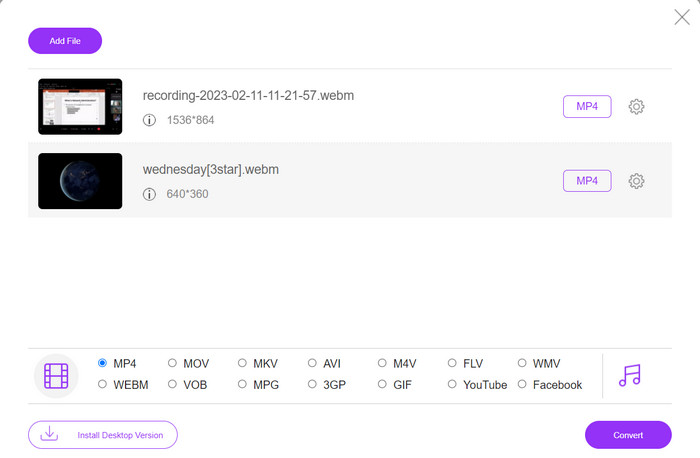
2. Online-Convert.com
Online-Convert es un convertidor MP4 en línea fácil de usar y versátil que admite una amplia gama de formatos de entrada y salida, incluida la personalización de la configuración de salida, como la resolución, la tasa de bits y la tasa de cuadros. La herramienta es rápida y confiable, con integración de almacenamiento en la nube y funciones de seguridad como el cifrado SSL para proteger sus archivos durante el proceso de carga y conversión. Además, es de uso completamente gratuito sin costos ocultos, por lo que es una opción accesible para cualquier persona que necesite convertir archivos de video con un presupuesto limitado.
Características principales:
◆ Viene con una amplia gama de formatos de video.
◆ Interfaz fácil de usar.
◆ Conversión rápida y confiable.
Paso 1. Vaya a Online-Convert.com y elija Convertidor de video de la lista de herramientas.
Paso 2. Hacer clic Seleccionar archivos para agregar el archivo de video que desea convertir. También puede arrastrar el archivo y soltarlo en el cuadro.
Paso 3. También puede cambiar la resolución, la tasa de bits y la tasa de fotogramas del resultado si lo desea. La configuración estará disponible debajo del área de conversión.
Paso 4. A comienzo el proceso de conversión, haga clic en el botón Inicio. Una barra de progreso mostrará qué tan avanzada está la conversión en la página.
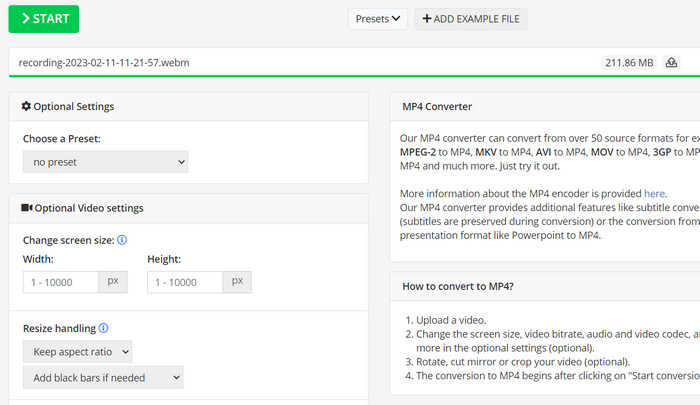
3. CloudConvert
CloudConvert es un convertidor de MP4 en línea que ofrece una amplia gama de funciones a sus usuarios, que incluyen soporte integral de formatos, configuraciones de salida personalizables, una interfaz fácil de usar, integración de almacenamiento en la nube, seguridad y privacidad, integración de API y opciones gratuitas y de pago. Además, este convertidor de video a MP4 es una herramienta confiable y versátil para convertir archivos de video a formato MP4. Sus configuraciones de salida personalizables lo convierten en una excelente opción para los usuarios que necesitan ajustar la calidad y el tamaño de sus videos para satisfacer sus necesidades específicas.
Características principales:
◆ CloudConvert ofrece integración de API para integrar flujos de trabajo.
◆ Utiliza cifrado SSL para proteger los archivos del usuario.
◆ Es compatible con la integración de almacenamiento en la nube.
Paso 1. Vaya al sitio web de CloudConvert y cree una cuenta gratuita si aún no lo ha hecho.
Paso 2. Haga clic en Selecciona archivos para agregar el archivo de video que desea convertir. También puede simplemente arrastrar y soltar el archivo en el cuadro de carga. Elegir MP4 en el menú desplegable del archivo de salida.
Paso 3. Cambie las opciones de salida, como la resolución, la tasa de bits y la velocidad de fotogramas, si lo desea.
Paso 4. Haga clic en el Convertir botón para comenzar el proceso de conversión.
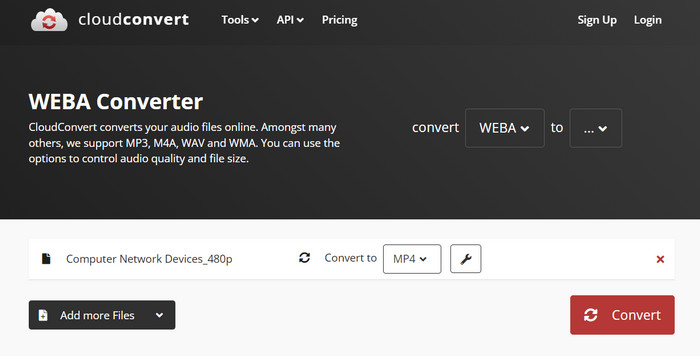
4. Convertio
Convertio es una excelente opción si desea una forma rápida de transformar sus archivos de video a formato MP4. Con su interfaz fácil de usar y tiempos de conversión rápidos, es fácil cambiar sus películas para que puedan verse en una amplia gama de dispositivos y plataformas. Convertio es una herramienta versátil que puede manejar todas sus necesidades de conversión de video. Funciona con almacenamiento en la nube y le permite utilizar una amplia gama de archivos de entrada y salida. Descubra cómo funciona este convertidor de MP4 gratuito.
Características principales:
◆ Conversión por lotes para múltiples archivos.
◆ Integración con servicios como Google Drive, Dropbox, etc.
◆ Funciones avanzadas como OCR para convertir documentos escaneados.
Paso 1. Hacer clic Seleccionar archivos en el sitio web de Convertio (https://convertio.co/) para agregar el archivo de video que desea convertir. Puede optar por arrastrar el archivo y soltarlo en el área de carga.
Paso 2. En el cuadro desplegable, elija MP4 como el formato a utilizar. También puede cambiar la resolución, la tasa de bits y la tasa de fotogramas del resultado si lo desea.
Paso 3. Para iniciar el proceso de conversión, haga clic en el Convertir botón. Una barra de progreso mostrará qué tan avanzada está la conversión en la página.
Paso 4. Una vez finalizado el proceso, puede hacer clic en Descargar para guardar el archivo MP4 en su computadora.
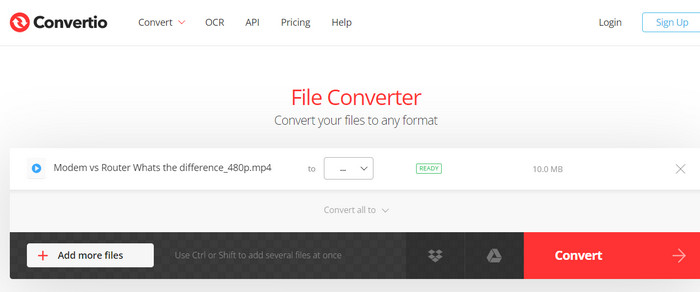
Parte 3. Los 3 mejores convertidores MP4 sin conexión
Ahora, si, en algunos casos, no tiene acceso a Internet, puede optar por programas fuera de línea en estos casos. Entonces, aquí están las herramientas en las que puede confiar.
1. FVC Video Converter Ultimate
FVC Video Converter Ultimate es un poderoso software que brinda una solución integral para convertir archivos de video a formato MP4. Admite una amplia gama de formatos de entrada y salida, incluida la compatibilidad con video HD y 4K, y ofrece configuraciones de salida personalizables para garantizar una salida de alta calidad. Además, este convertidor MP4 ofrece conversión por lotes para varios archivos a la vez e incluye herramientas de edición para recortar, recortar, agregando marcas de agua, y más. Con sus rápidos tiempos de conversión y salida de alta calidad, FVC Video Converter Ultimate es una herramienta confiable y versátil para todas sus necesidades de conversión de MP4.
Características principales:
◆ Incluye soporte para videos HD y 4K para retener videos de alta calidad.
◆ Soporte de aceleración de hardware para GPU NVIDIA y AMD.
◆ Admite varios dispositivos de salida.
Paso 1. Lo primero que debe hacer para usar este convertidor es obtener su instalador. Luego, instálalo en tu dispositivo. Puede obtener la aplicación usando el Descarga gratis botones de abajo.
Descarga gratisPara Windows 7 o posteriorDescarga segura
Descarga gratisPara MacOS 10.7 o posteriorDescarga segura
Paso 2. Luego, inicie la herramienta y cargue cualquier video marcando el botón de signo Más desde la interfaz principal del programa.
Paso 3. A continuación, vaya al menú Perfil y seleccione MP4 en la pestaña Video. Por último, pulsa el Convertir todo y transforma todos tus videos en archivos MP4.
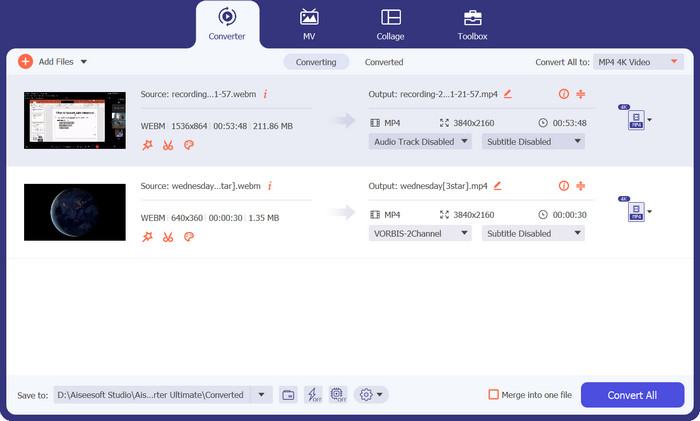
2. VLC Media Player
VLC Media Player es un reproductor multimedia gratuito que ha sido ampliamente reconocido por su capacidad para reproducir casi cualquier formato de archivo de audio o video. Lo que muchas personas pueden no saber es que VLC Media Player también es un poderoso convertidor de video que puede convertir sus videos a formato MP4 con facilidad. A continuación se presentan algunas de sus características clave para saber más sobre este programa.
Características principales:
◆ Puede editar el códec, la resolución y la tasa de bits de video y audio.
◆ Tiene la capacidad de agregar subtítulos a los videos.
◆ Puede obtener una vista previa de los videos antes de convertirlos.
Paso 1. Abra VLC Media Player en su computadora. Haga clic en Medios de comunicación en la barra de menú superior y seleccione Convertir / guardar en el menú desplegable.
Paso 2. Haga clic en el Añadir para seleccionar el archivo de video que desea convertir. Una vez que haya agregado el archivo, haga clic en el Convertir / guardar botón.
Paso 3. En el Perfil sección, seleccione Vídeo - H.264 + MP3 (MP4) como formato de salida. Clickea en el comienzo para comenzar el proceso de conversión y esperar a que se complete la conversión.
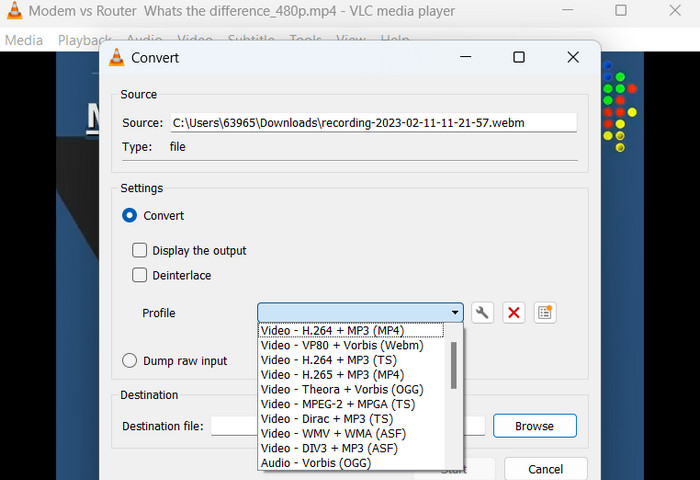
3. Freno de mano
HandBrake es un transcodificador de video de código abierto que le permite convertir sus archivos de video a una variedad de formatos, incluido MP4. Es una herramienta popular entre los entusiastas del video por su facilidad de uso y sus potentes funciones. Asimismo, este convertidor de video MP4 también ofrece procesamiento por lotes, por lo que puede convertir varios archivos a la vez, y tiene una variedad de ajustes preestablecidos que facilitan la optimización de sus videos para diferentes dispositivos y plataformas.
Características principales:
◆ Software gratuito y de código abierto.
◆ Admite subtítulos y creadores de capítulos.
◆ Ajustes preestablecidos para optimizar la salida de video.
Paso 1. Descargue e instale HandBrake desde el sitio web oficial. Abra HandBrake y seleccione el archivo de video que desea convertir haciendo clic en el Fuente abierta botón en la esquina superior izquierda de la ventana.
Paso 2. Elija un ajuste preestablecido para su archivo de salida seleccionando una de las opciones de la Preajustes menú en la fila superior de la ventana. Si no está seguro de qué preajuste usar, puede elegir Rápido 1080p30 para un buen equilibrio entre velocidad y calidad.
Paso 3. Haga clic en el Iniciar codificación en el menú superior para comenzar el proceso de conversión.
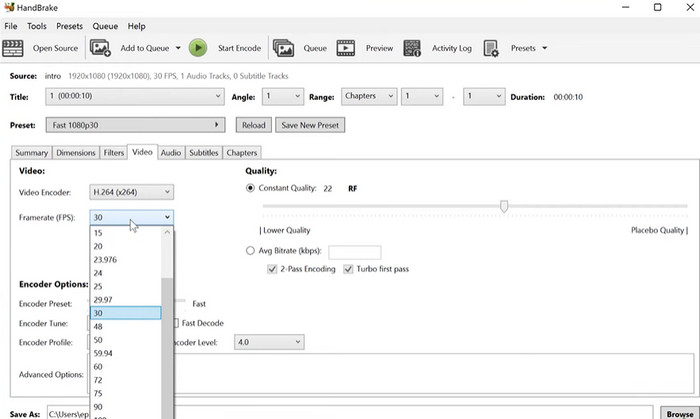
Parte 4. Preguntas frecuentes sobre convertidores MP4
¿Puedo reproducir archivos MP4 en mi iPhone?
Sí. MP4 ya es un formato compatible en dispositivos iPhone. MP4 es un formato de video universal que es compatible con la mayoría de los dispositivos, incluidos los iPhone. Por lo tanto, no tendrás que usar un convertidor de MP4 a iPhone. Simplemente puede usar el reproductor preinstalado de iPhone o buscar un tercero reproductor de vídeo para iPhone.
¿Puedo subir archivos MP4 a TikTok?
Sí. No tiene que encontrar un convertidor de MP4 a TikTok para cargar porque TikTok acepta archivos de video MP4 como uno de los formatos admitidos para cargar videos en la plataforma.
¿Puedo convertir archivos MP4 a formatos compatibles con iTunes?
Sí. No es necesario que busque un convertidor de MP4 a iTunes. Puede usar convertidores, como HandBrake, para ayudarlo con esto.
Conclusión
convertidores MP4 son herramientas esenciales para cualquier persona que busque ver o compartir sus videos en diferentes dispositivos o plataformas, y brindan una forma conveniente y confiable de garantizar la compatibilidad y la reproducción de videos de alta calidad. Por lo tanto, hemos compilado y comparado los mejores programas disponibles para ayudarlo a elegir la aplicación adecuada.



 Video Converter Ultimate
Video Converter Ultimate Grabador de pantalla
Grabador de pantalla



